Всі фотографи коли-небудь починають цікавитись чорно-білим фото. Як професіонали досягають таких мрійливих чорно-білих або тонованих в сепію зображень? І чому ваші світлини часто мають тьмяний вигляд та є "плоскими"? У цій статті ми підкажемо вам, як вирішити проблеми конвертації в ч/б за допомогою Adobe Lightroom раз і назавжди!
Сучасні камери настільки розумні, що пропонують для чорно-білого фото встановити відповідний режим зйомки одразу на фотокамері. Я б рекомендувала це робити в тому випадку, якщо ви ще ніколи не знімали в ч/б або не редагуєте своїх фото. Але, коли ви вже маєте певний досвід роботи з чорно-білим фото та вмієте обробляти зображення, рекомендовано конвертувати в ч/б при постобробці - так у вас буде більше контролю над кінцевою картинкою. Тут ми покажемо кілька способів перетворення світлин в чорно-білі за допомогою Lightroom.
Примітка: здебільшого ці поради будуть працювати і в Photoshop, просто використовуйте функції Adobe Camera Raw та повзунки.
Трошки розповім як я починала фотографувати. Це сталося в 1987-88 роках приблизно, перший рік я знімала лише на плівку, власноруч її проявляла та друкувала фото. Як ви розумієте, досить багато часу я провела в фотолабораторії, тому добре розбираюсь в тому, як все працює та як контролювати процес собі на користь.
З того часу я дуже добре розумію, що камера бачить світло та колір інакше, ніж людське око. До прикладу, чорно-біла плівка сприймає сині тони набагато світлішими, ніж наші очі. Кольорові фільтри використовувалися для того, щоби сцена на кадрі з ч/б плівки мала нормальний вигляд. Використання червоного фільтра висвітлить все червоне та затемнить все синє. Тому пейзажні фотографи часто застосовували червоний фільтр, аби затемнити небо й зробити його чіткішим. Зелений фільтр освітлить зелений та синій тони, і затемнить червоний і помаранчевий. Таким чином, фотографи використовували якийсь із фільтрів, щоби сцена мала потрібний вигляд.
У Lightroom і ACR (Adobe Camera Raw) у Photoshop можна використовувати ті ж інструменти! Отже, навіть без застосування фільтрів можна налаштувати правильну сцену. Тут ми підійшли до першої поради.
Порада № 1 - використовуємо B&W Mix для конвертації
У модулі Develop в Lightroom (і ACR) є кілька способів для конвертування зображень в ч/б. Можна просто потягнути повзунок Saturation вліво до -100. Повзунок Vibrance також можна зсунути, але це може не дати 100% ч/б фото, все залежить від зображення. Обидва варіанти в результаті дадуть вам чорно-білий знімок. Проте, ви не зможете керувати тим, як будь-який з кольорів перетворюється у відтінок сірого. Найкращим вибором, на мій погляд, є використання B&W Mix, розташованої на третій панелі праворуч внизу Develop - дивіться нижче
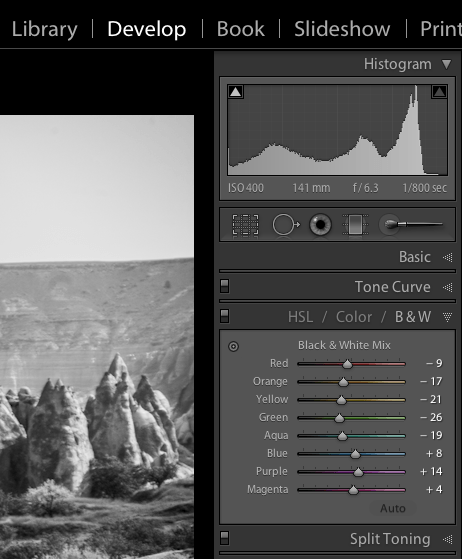
Панель Black and white mix у модулі Develop
Подивимося на приклад з тою самою фотографією.

Вихідне кольорове зображення

Конвертація в ч/б зі зсувом повзунка Saturation до -100

Конвертація в ч/б із застосуванням B&W Mix у LR

У зображеннях вище зверніть увагу, яким світлим стало блакитне небо з методом зниження Saturation? Так часто трапляється на фото, де є багато небесної синяви, про це йшлося вище. А застосувавши B&W Mix зі зсувом кількох повзунків, ми зможемо отримати дуже різні тони. Результату на третьому фото було досягнуто саме завдяки роботі з B&W Mix.
Зауважте, що синій повзунок посунуто зовсім вліво до -100. Це затемнило небо. А от зелений та жовтий повзунки переміщені в протилежну сторону, до плюса. Це висвітлить все жовте й зелене (найбільше траву та дерева). Як ви бачите, для затемнення неба тут було зсунуто лише повзунок синього вправо. Подивіться, як сильно відрізняється це фото від того, де було просто знижено насиченість Saturation.
Крім того, на цій панелі є кнопка "Auto". Клацнувши на неї, можна викликати попередньо налаштовані повзунки в B&W Мix. Так можна встановити значення усіх кольорів та зберегти їх, щоби використовувати цю установку в майбутньому. В іншому випадку всі повзунки будуть йти з "0".
Можна ще спробувати навести курсор на маленьке подвійне коло зліва зверху, тоді ви побачите таке:

Відрегулювати Black & White Mix на фото. Це значить, що можна натиснути на коло, замість курсора у вас з'являться маленькі стрілки вгору та вниз. Клацніть та утримуйте те місце знімка, де ви хочете відрегулювати колір. Якщо потягнути донизу - значення кольору, вибраного на фото, знизиться, якщо потягнути догори - значення підвищиться.
Правда ж, зручно?
Це дуже корисно для тих, хто розгубився, та не знає, які кольори коригувати. Просто виберіть область зображення, де хочете налаштувати тони, та відрегулюйте їх.
Порада № 2 - не зупиняйтеся на досягнутому!
Іноді навіть за допомогою редагування в B&W Мix отримане чорно-біле фото все ще виглядає нецікавим. Поліпшіть його! Ось що я роблю з більшістю своїх ч/б світлин:
- збільшіть чіткість: якщо це сцена без людей, я посуваю слайдер аж до +60 чи й вище; якщо це людина, підвищую чіткість близько до +30, але стежу, аби модель не мала неприродного чи зморшкуватого вигляду (зазвичай, це стосується знімків жінок).
- потягніть повзунок чорного вліво, доки фото вам не сподобається. Маленький секрет: якщо одночасно натиснути та утримувати повзунок чорного і кнопку Alt/Opt, то при перетягуванні можна побачити, де саме відсікається чорний (тобто він вже поза гістограмою, про нього нема інформації). Так ви переконаєтесь, що маєте достатньо чорного кольору, але він деталізований у важливих областях.
- збільшіть контраст за допомогою повзунка Contrast чи кривих Curves.
Іноді коригування контрасту так вплине на загальну картинку, що вам захочеться знову повернутися до B&W Мix. Все залежить від вашого бачення, робіть як зручно. Нижче - остаточний варіант зображення після коригування контрастності.
Зверніть увагу, наскільки багатшим воно стало, при цьому небо залишилося таким же гарним!

Чим не поділяться професійні фотографи...
Чорний! Це про колір. Впевніться, що на вашому фото є і чорний, і білий кольори. Перевірте гістограму, скористайтесь описаними вище секретами, щоби побачити обрізані біти. Додайте контрасту чи підвищіть чорний, білий, або обидва разом, щоби отримати повний діапазон тонів на світлині. Незалежно від того, що є основним на фотографії, при достатньому контрасті наявність чисто білого та чорного кольорів стане ключем до приголомшливої ч/б картинки. В інакшому випадку ми побачимо брудно-сіру картинку.
Порада № 3 - створіть фото з вибірковими кольорами
Є кілька способів створення фотографій з вибірковими кольорами, чи такими популярними нині бляклими відтінками. Тут теж можна застосувати повзунки Vibrance та Saturation на панелі Basic, однак, вони вплинуть на кольори всього зображення. Або коригувальним пензлем Adjustment Brush при низькій насиченості (saturation) помалювати на тих частинах зображення, де кольори мають стати блідішими. Цей метод я використовую доволі часто навіть на повноколірних картинках, щоби відрегулювати тони фону, які відволікають увагу.
Наприкінці можна використати повзунки на панелі HSL. Переміщаючи слайдери обраних кольорів вліво, можна знебарвити лише їх. А ще можна взяти інструмент Click and Drag, яким ми користувалися раніше в B&W Mix - клацніть на зображенні та виберіть ділянки, які мають збліднути. Нижче приклади використання кожного з цих методів. Жоден з них не є правильним чи неправильним, вони різні. Виберіть той, що найбільше пасуватиме до вашої теми.

Вихідне кольорове фото

Повзунок Vibrance на -75

Повзунок Saturation на -75

Коригувальний пензель Adjustment brush застосований до всього зображення, крім вовни, при насиченості (saturation) -75

Повзунками HSL знижено насиченість окремих кольорів

* Бонусна підказка - як зробити хороше двоколірне чи тоноване під сепію зображення
Adobe полегшила створення двоколірного фото, включно з сепією. Просто після конвертації в B&W Мix перейдіть до панелі Split Toning, вона четверта внизу.
Там є повзунки Highlights та Shadows. Для хорошої чистої сепії чи тонованого фото переміщуйте тільки повзунки Shadows, не зачіпаючи Highlights. Тоді біле буде чистим навіть після застосування тонування.
Як створити двотональне фото
Спершу виберіть повзунок Hue в Shadows. Якщо вам подобається гарний коричневий колір, почніть зі значення 40-45 приблизно. Кожне зображення вимагатиме різного тонування, тому коригуйте його на свій смак і стиль. Щоби зміни були помітними, потрібно підвищити насиченість повзунком. Чим більшою буде насиченість, тим глибшим, живішим стане колірний тон. Знову ж таки, тут немає правильного чи неправильного. Для тонких шоколадно-коричневих тонів спробуйте значення 10-20. Для глибших кольорів збільшість насиченість (Примітка: повзунок “balance” має бути встановлений на нуль)
Якщо вам потрібен інший тон, просто перемістіть повзунок Hue. Деякі дуже лаконічні ефекти можна створити за допомогою Blue Tone чи справжнього Duotone.
Приклад використання портрета
За приклад ми візьмемо портрет, хоча описані вище кроки можна застосувати до фотографій будь-якого жанру.

Вихідне кольорове зображення
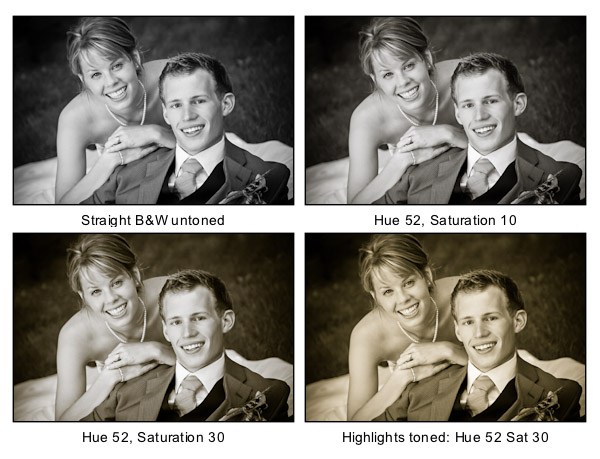
Зверніть увагу на останнє фото, де я додала кольору в Highlights і як це вплинуло на фінальну картинку. Білі кольори отримали жовтуватий відтінок замість гарної чистоти. Мені особисто найбільше подобається третій варіант, але є різні випадки, коли підійде те чи інше редагування.

Двотональне фото зі застосуванням різних кольорів у Highlights та Shadows.
Налаштування Shadow: Hue 232, Sat 70.
Налаштування Highlight: Hue 52, Sat 37.
Balance переміщено до -27 для зсуву кольорів далі в тінь
Що далі?
Закликаю вас експериментувати. Якщо ви придумаєте свій спосіб красивої конвертації в ч/б, це буде неймовірно! Можливо, вам зручніше буде знайти кілька хороших пресетів в Lightroom? Вибирайте, що вам подобається!
Автор Darlene Hildebrandt

